Giáo án Tin học 7 - Tuần 26 - Năm học 2020-2021
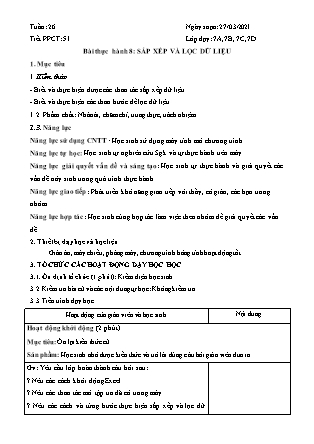
1. Mục tiêu
1. Kiến thức
- Biết và thực hiện được các thao tác sắp xếp dữ liệu.
- Biết và thực hiện các thao bước để lọc dữ liệu
1.2. Phẩm chất: Nhân ái, chăm chỉ, trung thực, trách nhiệm
1.3. Năng lực
Năng lực sử dụng CNTT: Học sinh sử dụng máy tính mở chương trình
Năng lực tự học: Học sinh tự nghiên cứu Sgk và tự thực hành trên máy
Năng lực giải quyết vấn đề và sáng tạo: Học sinh tự thực hành và giải quyết các vấn đề nảy sinh trong quá trình thực hành
Năng lực giao tiếp: Phát triển khả năng giao tiếp với thầy, cô giáo, các bạn trong nhóm
Năng lực hợp tác: Học sinh cùng hợp tác làm việc theo nhóm để giải quyết các vấn đề
2. Thiết bị dạy học và học liệu
Giáo án, máy chiếu, phòng máy, chương trình bảng tính hoạt động tốt
Tuần: 26 Tiết PPCT: 51 Ngày soạn: 27/03/2021 Lớp dạy: 7A, 7B, 7C, 7D Bài thực hành 8: SẮP XẾP VÀ LỌC DỮ LIỆU 1. Mục tiêu 1. Kiến thức - Biết và thực hiện được các thao tác sắp xếp dữ liệu. - Biết và thực hiện các thao bước để lọc dữ liệu 1.2. Phẩm chất: Nhân ái, chăm chỉ, trung thực, trách nhiệm 1.3. Năng lực Năng lực sử dụng CNTT: Học sinh sử dụng máy tính mở chương trình Năng lực tự học: Học sinh tự nghiên cứu Sgk và tự thực hành trên máy Năng lực giải quyết vấn đề và sáng tạo: Học sinh tự thực hành và giải quyết các vấn đề nảy sinh trong quá trình thực hành Năng lực giao tiếp: Phát triển khả năng giao tiếp với thầy, cô giáo, các bạn trong nhóm Năng lực hợp tác: Học sinh cùng hợp tác làm việc theo nhóm để giải quyết các vấn đề 2. Thiết bị dạy học và học liệu Giáo án, máy chiếu, phòng máy, chương trình bảng tính hoạt động tốt 3. TỔ CHỨC CÁC HOẠT ĐỘNG DẠY HỌC HỌC 3.1. Ổn định tổ chức (1 phút): Kiểm diện học sinh 3.2. Kiểm tra bài cũ và các nội dung tự học: Không kiểm tra 3.3. Tiến trình dạy học Hoạt động của giáo viên và học sinh Nội dung Hoạt động khởi động (2 phút) Mục tiêu: Ôn lại kiến thức cũ Sản phầm: Học sinh nhớ được kiến thức và trả lời đúng câu hỏi giáo viên đưa ra Gv: Yêu cầu lớp hoàn thành câu hỏi sau: ? Nêu các cách khởi động Excel. ? Nêu các thao tác mở tập tin đã có trong máy. ? Nêu các cách và từng bước thực hiện sắp xếp và lọc dữ liệu. Học sinh trả lời các câu hỏi của giáo viên - Kiểm tra vở, nhận xét và bổ sung Hoạt động hình thành kiến thức và luyện tập vận dụng (40 phút) Mục tiêu: Học sinh thực hiện được các thao tác sắp xếp và lọc dữ liệu Sản phầm: Học sinh thành thạo thao tác sắp xếp và lọc dữ liệu trên phần mềm Excel Bài tập 1: Sắp xếp và lọc dữ liệu: Gv: Chia nhóm và thực hiện thao tác bài 1 ? Mở tập tin đã ghi của bài thực hành 6 với trang tính: Bang diem lop em Hs: Thực hiện thao tác mở tập tin ? Thực hiện thao tác sắp xếp dữ liệu theo: - Điểm các môn học. - Điểm trung bình Hs: Thực hiện thao tác sắp xếp dữ liệu trên máy B1: Nháy chuột chọn 1 ô trong cột của ds dữ liệu. B2: Nhấn Data\chọn Sort B3: Xhht Sort: B3.1 Trong khung Sort by: Chọn tiêu đề cột cần sắp xếp theo B3.2 Chọn kiểu sắp xếp: Ascending: sắp xếp theo thứ tự tăng dần. Descending: sắp xếp theo thứ tự giảm dần. B4: Trong My data range has Header row: chọn không có hàng tiêu đề No header row: có hàng tiêu đề B5: Nhấn OK Gv: Quan sát, nhận xét và bổ sung Gv: Quan sát trong cửa sổ, thực hiện thao tác hiển thị lại tất cả danh sách. Hs: Thực hiện thao tác hiển thị lại tất cả: - Data\Filter\Show All: vẫn tiếp tục làm việc với AutoFilter - Data\Filter\AutoFilter: thoát khỏi chế độ lọc. Gv: Thực hiện thao tác lọc dữ liệu Hs: Thực hiện thao tác lọc dữ liệu Bước 1: Chuẩn bị B1.1: Nháy chuột chọn một ô trong vùng có dữ liệu cần lọc. B1.2: Nháy vào Data\Filter\AutoFilter Khi đó xh các mũi tên cạnh các tiêu đề cột. Bước 2: Lọc Nháy vào nút trên hàng tiêu đề cột (Tin học), danh sách hiện ra, chọn điều kiện lọc Khi đó xuất hiện danh sách đã lọc theo điều kiện. Gv: Quan sát, hướng dẫn Gv: Nhận xét, bổ sung Gv: Lọc danh sách các học sinh có điểm trung bình cả năm là 3 điểm cao nhất và danh sách học sinh có điểm trung bình là 2 điểm thấp nhất. ? Thao tác bước 1 ? Thực hiện thao tác của bước 2 Hs: Thực hiện thao tác lọc các hàng lớn nhất, nhỏ nhất: - Thực hiện thao tác của bước 1 Bước 2: Nhấn vào trên hàng tiêu đề cột\chọn Top 10 thì xuất hiện hộp thoại B2.1: Chọn Top (lớn nhất) Bottom (nhỏ nhất) B2.2: Chọn hoặc nhập số hàng cần lọc: lớn nhất (3); nhỏ nhất (2) B2.3: Nhấn OK Gv: Quan sát, hướng dẫn. Gv: Nhận xét và bổ sung - Từ thao tác sắp xếp và lọc dữ liệu: Nêu gương học sinh thực hành tốt Nêu một số nhược điểm mà học sinh chưa thực hành được Bài tập 2: Lập trang tính, sắp xếp và lọc dữ liệu: - Yêu cầu lớp hoàn thành câu hỏi sau: ? Nêu các cách và từng bước thực hiện sắp xếp và lọc dữ liệu (phần mở rộng) - Kiểm tra vở, nhận xét và bổ sung. - Chia nhóm và thực hiện thao tác bài 1 a) ? Mở tập tin đã ghi của bài thực hành 6 với trang tính: Cac nuoc DNA (như hình 1.98) Hs: Thực hiện thao tác mở tập tin b) ? Thực hiện thao tác sắp xếp dữ liệu theo - Diện tích tăng dần/giảm dần - Dân số tăng dần/giảm dần - Mật độ dân số tăng dần/giảm dần - Tỷ lệ dân số thành thị tăng dần/giảm dần ? Xác định đối tượng cần sắp xếp, kiểu sắp xếp Hs: Thực hiện thao tác sắp xếp dữ liệu trên máy Cách khác để sắp xếp dữ liệu B1: Nháy chuột chọn một ô trong cột của ds dữ liệu. B2: Nhấn Data\chọn Sort B3: Xuất hiện hộp thoại Sort B3.1 Trong khung Sort by: Chọn tiêu đề cột cần sắp xếp theo B3.2 Chọn kiểu sắp xếp Ascending: sắp xếp theo thứ tự tăng dần Descending: sắp xếp theo thứ tự giảm dần B4: Trong My data range has Header row: chọn không có hàng tiêu đề No header row: có hàng tiêu đề B5: Nhấn OK Gv: Thực hiện thao tác sắp xếp Hs: Thực hiện thao tác lọc dữ liệu: Bước 1: Chuẩn bị: B1.1: Nháy chuột chọn một ô trong vùng có dữ liệu cần lọc. B1.2: Nháy vào Data\Filter\AutoFilter Khi đó xh các mũi tên cạnh các tiêu đề cột. Bước 2: Lọc Nhấn vào trên hàng tiêu đề cột\chọn Top 10 thì xhht B2.1: Chọn Top (lớn nhất) Bottom (nhỏ nhất) B2.2: Chọn hoặc nhập số hàng cần lọc: lớn nhất (..); nhỏ nhất (...) B2.3: Nhấn OK Gv: Quan sát, nhận xét và bổ sung Bài tập 1: Sắp xếp và lọc dữ liệu Bài tập 2: Lập trang tính, sắp xếp và lọc dữ liệu 4. Tổng kết và hướng dẫn học tập (2 phút) 4.1. Tổng kết 4.2. Hướng dẫn tự học Đối với bài học ở tiết này: - Về nhà xem lại các kiến thức đã được học hôm nay. - Về nhà thực hiện lại các thao tác đã được học (nếu có điều kiện) Đối với bài học ở tiết tiếp theo - Các em về nhà ôn tập kĩ kiến thức đã học để chuẩn bị tiết ôn tập Tuần: 26 Tiết PPCT: 52 Ngày soạn: 28/03/2021 Lớp dạy: 7A, 7B, 7C, 7D ÔN TẬP 1. MỤC TIÊU: 1.1. Kiến thức: Ôn tập lại toàn bộ kiến thức đã học về trang tính. 1.2. Phẩm chất: 1.3. Năng lực: Năng lực tự học, Năng lực giải quyết vấn đề, Năng lực giao tiếp, năng lực hợp tác. Biết liên hệ và vận dụng vào được thực tế. 2. Thiết bị dạy học và học liệu: Giáo án, SGK, máy tính, Tivi, bảng viết, trình chiếu, phòng máy 3. TỔ CHỨC CÁC HOẠT ĐỘNG DẠY HỌC HỌC 3.1. Ổn định tổ chức (1 phút): Kiểm diện học sinh 3.2. Kiểm tra bài cũ và các nội dung tự học: Không kiểm tra 3.3. Tiến trình dạy học Hoạt động của GV và HS Nội dung Hoạt động khởi động. Mục tiêu: Ôn tập lại toàn bộ nội dung kiến thức đã học về bảng tính Sản phẩm: Trả lời được nội dung câu hỏi GV: Chuyển giao nhiệm vụ theo phiếu bài tập. GV: Theo dõi, hướng dẫn, giúp đỡ học sinh thực hiện nhiệm vụ. HS: Thực hiện nhiệm vụ học tập. HS: Trả lời câu hỏi. GV: Đánh giá kết quả (sản phẩm) thực hiện nhiệm vụ của học sinh. BÀI 6: ĐỊNH DẠNG TRANG TÍNH. Câu 1: Hãy cho biết hình 2 nhận được từ hình 1 bằng cách chọn phần văn bản rồi dùng nút lệnh nào trong các nút lệnh dưới đây: Hình 1 Hình 2 A. B. C. D. Câu 2: Hãy cho biết Hình b nhận được từ Hình a bằng cách chọn phần văn bản rồi dùng nút lệnh nào trong các nút lệnh sau đây? Hình a Hình b A. B. C. D. Câu 3: Ô B1 của trang tính có số 3.253. Sau khi chọn ô B1, nháy chuột 1 lần vào nút Decrease Decimal . Kết quả hiển thị ở ô A1 sẽ là: A. 3.253 B. 3.26 C. 3.25 D. Một kết quả khác Câu 4: Em hãy quan sát hình và cho biết kết quả của việc thực hiện các thao tác trên như thế nào? A. Văn bản sẽ căn giữa B. Các ô từ B đến F sẽ hòa trộn thành 1 ô và văn bản sẽ căn giữa C. Các ô từ B đến F sẽ hòa trộn thành 1 ô và văn bản sẽ căn phải D. Không có thay đổi nào Câu 5: Sao chép nội dung ở cột F sang cột I. Kết quả nhận được tại cột I có nền và phông chữ màu gì? A. Cột I có nền trắng, phông chữ màu đen B. Cột I có nền trắng, phông chữ màu xanh C. Cột I có nền vàng, phông chữ màu đen D. Cột I có nền vàng, phông chữ màu xanh Câu 6: Nếu trong ô F3 có công thức = D3 + E3. Em sẽ nhận được kết quả gì trong ô đó khi ô F3 định dạng kiểu số nguyên? A. Ô F3 có giá trị là 17.5 B. Ô F3 có giá trị là 17.0 C. Ô F3 có giá trị là 17 D. Ô F3 có giá trị là 18 Câu 7: Câu nào sau đây sai? Khi nhập dữ liệu vào bảng tính thì: A. Dữ liệu kiểu số sẽ mặc nhiên căn thẳng lề trái B. Dữ liệu kiểu kí tự sẽ mặc nhiên căn thẳng lề trái C. Dữ liệu kiểu thời gian sẽ mặc nhiên căn thẳng lề phải D. Dữ liệu kiểu ngày tháng sẽ mặc nhiên căn thẳng lề phải Câu 8: Trong ô A1 có nội dung "Học sinh lớp 7A". Để căn chỉnh nội dung này vào giữa bảng điểm (Giữa các cột từ A đến D). Sau khi chọn các ô từ A1 đến D1, em sẽ nháy chuột vào nút lệnh nào trong các nút lệnh sau: A. B. C. D. Câu 9:Để định dạng màu nền cho ô tính ta sử dụng nút lệnh: A. B. C. D. Câu 10: Muốn đặt lề trên của bảng tính ta chọn lệnh nào trong trang Margins của hộp thoại Page setup. A. Left. B. Right C. Bottom. D. Top BÀI 7: TRÌNH BAY VÀ IN TRANG TÍNH Câu 1: Trong các thao tác sau, đâu là thao tác mở hộp thoại để chọn hướng giấy in? A. View/Page Break Preview B. Page Layout/Page setup/Page C. File/Page setup/Margins D. Cả 3 cách trên đều sai Câu 2: Hãy quan sát các hình dưới đây, em hãy cho biết thao tác nào được dùng để chỉnh lại trang in? Trước Sau A. Chỉnh hướng trang in B. Ngắt trang C. Đặt lại lề cho trang in D. Tất cả các cách trên Câu 3: Làm thế nào để điều chỉnh được các trang in sao cho hợp lí? A. Xem trước khi in, ngắt trang hợp lí. B. Chọn hướng giấy in C. Đặt lề cho giấy in D. Cả 3 cách đều đúng Câu 4: Lợi ích của việc xem trước khi in? A. Cho phép kiểm tra trước những gì sẽ được in ra B. Kiểm tra xem dấu ngắt trang đang nằm ở vị trí nào C. Kiểm tra lỗi chính tả trước khi in D. Cả 3 phương án trên đều sai Câu 5: Đâu là biểu tượng dùng để xem bảng tính trước khi in? A. (Open) B. (Save) C. D. Câu 6: Đâu là biểu tượng dùng để In bảng tính? A. (Print) B. (Save) C. (Print Preview) D. (Paste) Câu 7: Trong các thao tác sau, đâu là thao tác đặt hướng giấy in thẳng đứng? A. Page Layout/Page setup/Page/Landscape B. Page Layout/Page setup/Page/Poitrait C. Page Layout/Page setup/Margins D. File/ Print/Page Câu 8: Trong các thao tác sau, đâu là thao tác mở hộp thoại để đặt lề giấy in? A. Page Layout/Page Break Preview B. Page Layout/Page Setup/Page C. Page Layout/Page Setup/Margins D. File/Print Câu 9: Trong các thao tác sau, đâu là thao tác mở hộp thoại để In trang tính? A. View/Page Break Preview B. File/Page setup/Page C. File/Page setup/Margins D. File/Print Câu 10: Trong các thao tác sau, đâu là thao tác đặt hướng giấy nằm ngang? A. View/Page Break Preview B. Page Layout/Page setup/Page/Landscape C. Page Layout/Page setup/Margins D. File/Print/Margins BÀI 8: SẮP XẾP VÀ LỌC DỮ LIỆU Câu 1: Hãy quan sát các hình dưới đây, em hãy cho biết để có được kết quả như hình b thao tác nào đã được thực hiện? Hình a Hình b A. Lọc bốn bạn có Tổng điểm cao nhất B. Lọc bốn bạn có kết quả đậu. C. Sắp xếp lại dữ liệu. D. Cả 3 đáp án trên đều sai Câu 2: Lệnh: Data/Filter/Show all dùng để làm gì? A. Hiển thị các kết quả vừa lọc B. Sắp xếp cột vừa lọc theo thứ tự tăng dần C. Hiển thị tất cả dữ liệu trong bảng vừa lọc D. Cả 3 đáp án trên đều sai Câu 3: Trong chương trình bảng tính, muốn sắp xếp danh sách dữ liệu theo thứ tự tăng (giảm), ta thực hiện: A. Tools/Sort B. File/Sort C. Data/Sort D. Format/Sort Câu 4: Trong Excel, để sắp xếp danh sách dữ liệu giảm dần, em làm thế nào? A. Nháy chọn 1 ô trong cột cần sắp xếp rồi nháy nút trên thanh công cụ B. Nháy chọn 1 ô trong cột cần sắp xếp rồi nháy nút trên thanh công cụ C. Nháy nút trên thanh công cụ D. Nháy nút trên thanh công cụ Câu 5: Sắp xếp danh sách dữ liệu để làm gì? A. Để danh sách dữ liệu đẹp hơn B. Để danh sách dữ liệu có thứ tự C. Để dễ tra cứu D. Cả B và C Câu 6: Theo em lọc dữ liệu để làm gì? A. Để danh sách dữ liệu đẹp hơn B. Để danh sách dữ liệu có thứ tự C. Để chọn và chỉ hiển thị các hàng thỏa mãn các tiêu chuẩn nhất định nào đó. D. Không để làm gì cả. Câu 7: Để hiển thị tất cả các dòng dữ liệu sau khi lọc, em chọn lệnh gì? A. Data/Filter/Show All B. Data/Filter/Advanced Filter C. Data/Filter/AutoFilter D. Data/Sort Câu 8: Chọn câu đúng: A. Lọc dữ liệu là chọn và chỉ hiển thị các hàng thoả mãn các tiêu chuẩn nào đó B. Kết quả lọc dữ liệu sắp xếp lại dữ liệu C. Để lọc dữ liệu em chọn lệnh Filter D. Tất cả câu trên đúng 4. Tổng kết và hướng dẫn học tập (2 phút) 4.1. Tổng kết 4.2. Hướng dẫn tự học Đối với bài học ở tiết này: - Về nhà xem lại các kiến thức đã được học hôm nay. - Về nhà thực hiện lại các thao tác đã được học (nếu có điều kiện) Đối với bài học ở tiết tiếp theo - Các em về nhà ôn tập kĩ kiến thức đã học để chuẩn bị kiểm tra 45 phút
Tài liệu đính kèm:
 giao_an_tin_hoc_7_tuan_26_nam_hoc_2020_2021.docx
giao_an_tin_hoc_7_tuan_26_nam_hoc_2020_2021.docx



